Πώς να χρησιμοποιήσετε το Siri στο iPhone σας
Ακολουθούν μερικοί τρόποι με τους οποίους μπορείτε να ενεργοποιήσετε το Siri.

Πείτε «Hey Siri»
Πείτε «Hey Siri» και, έπειτα, πείτε αμέσως αυτό που θέλετε.
Πιέστε και αφήστε το κουμπί
- Εάν το iPhone σας έχει κουμπί Αφετηρίας, πατήστε το κουμπί Αφετηρίας και κατόπιν κάντε την ερώτησή σας.
- Εάν το iPhone σας δεν έχει κουμπί Αφετηρίας, πατήστε το πλευρικό κουμπί και κατόπιν κάντε την ερώτησή σας.
- Για να κάνετε μια μεγαλύτερη ερώτηση, πατήστε παρατεταμένα το πλευρικό κουμπί ή το κουμπί Αφετηρίας μέχρι να ολοκληρώσετε την ερώτησή σας.
Πληκτρολογήστε αντί να μιλήσετε στο Siri
Ενεργοποιήστε τη δυνατότητα Γραπτό αίτημα στο Siri. Στη συνέχεια, πατήστε το κουμπί για να ενεργοποιήσετε το Siri και πληκτρολογήστε την ερώτησή σας.

Πώς να χρησιμοποιήσετε το Siri στο iPad σας
Ακολουθούν μερικοί τρόποι με τους οποίους μπορείτε να ενεργοποιήσετε το Siri.

Πείτε «Hey Siri»
Πείτε «Hey Siri» και, έπειτα, πείτε αμέσως αυτό που θέλετε.
Πιέστε και αφήστε το κουμπί
- Εάν το iPad σας έχει κουμπί Αφετηρίας, πατήστε παρατεταμένα το κουμπί Αφετηρίας και κατόπιν κάντε την ερώτησή σας.
- Εάν το iPad σας δεν έχει κουμπί Αφετηρίας, πατήστε παρατεταμένα το πάνω κουμπί και κατόπιν κάντε την ερώτησή σας.
- Για να κάνετε μια μεγαλύτερη ερώτηση, πατήστε παρατεταμένα το κουμπί Αφετηρίας ή το πάνω κουμπί μέχρι να ολοκληρώσετε την ερώτησή σας.
Πληκτρολογήστε αντί να μιλήσετε στο Siri
Ενεργοποιήστε τη δυνατότητα Γραπτό αίτημα στο Siri. Στη συνέχεια, πατήστε το κουμπί για να ενεργοποιήσετε το Siri και πληκτρολογήστε την ερώτησή σας.

Πώς να χρησιμοποιήσετε το Siri στα AirPods σας
Ακολουθούν μερικοί τρόποι με τους οποίους μπορείτε να ενεργοποιήσετε το Siri.
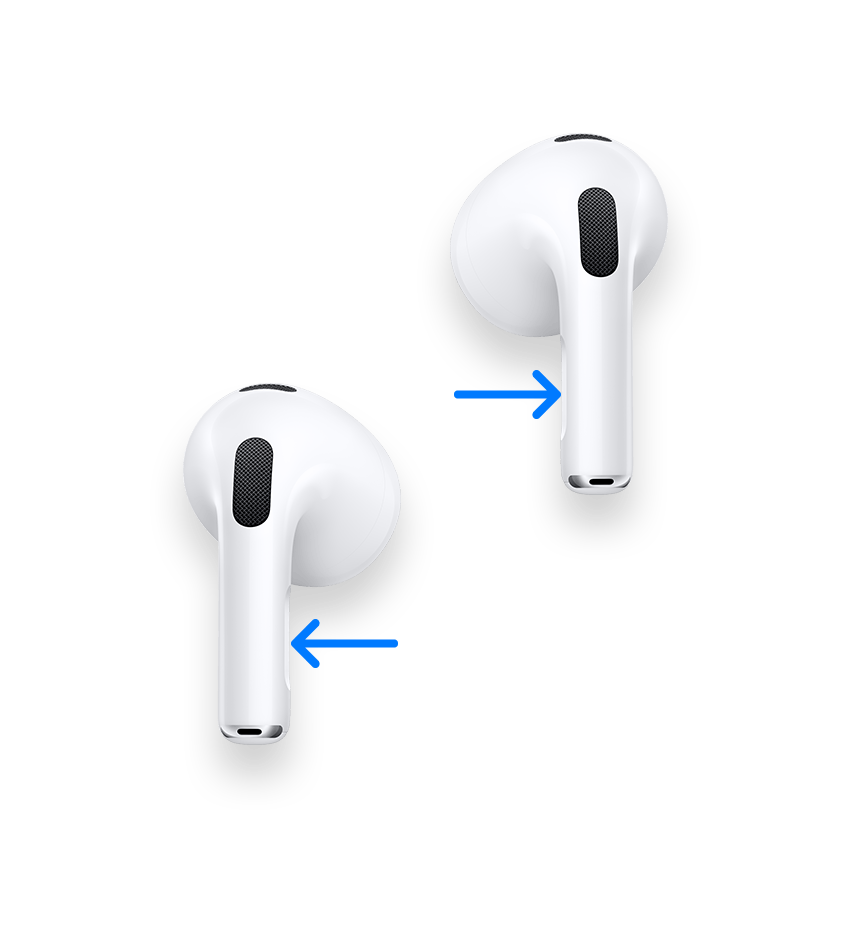
Πείτε «Hey Siri»
Ενώ φοράτε AirPods Pro, AirPods Max ή AirPods (2ης γενιάς ή νεότερο μοντέλο), πείτε «Hey Siri» και μετά πείτε αμέσως αυτό που θέλετε.
Πιέστε ή πατήστε το AirPod σας
- Σε AirPods Pro ή AirPods (3ης γενιάς), πατήστε παρατεταμένα τον αισθητήρα ισχύος στο στέλεχος οποιουδήποτε AirPod και κατόπιν κάντε την ερώτησή σας.
- Στα AirPods (1ης ή 2ης γενιάς), πατήστε δύο φορές την εξωτερική πλευρά οποιουδήποτε Airpod, περιμένετε να ακούσετε έναν ήχο κουδουνίσματος και κατόπιν κάντε την ερώτησή σας.
- Στα AirPods Max, πατήστε παρατεταμένα το Digital Crown και κατόπιν κάντε την ερώτησή σας.

Πώς να χρησιμοποιήσετε το Siri στο Mac
Ακολουθούν μερικοί τρόποι με τους οποίους μπορείτε να ενεργοποιήσετε το Siri.
Πείτε «Hey Siri»
Σε υποστηριζόμενα μοντέλα Mac, πείτε «Hey Siri» και κατόπιν κάντε την ερώτησή σας.

Χρησιμοποιήστε το κουμπί Siri
- Στη γραμμή μενού ή στο Dock, κάντε κλικ στο κουμπί Siri
 και μετά πείτε αυτό που θέλετε.
και μετά πείτε αυτό που θέλετε. - Σε Mac με Touch Bar, πατήστε το κουμπί Siri
 και κατόπιν κάντε την ερώτησή σας.
και κατόπιν κάντε την ερώτησή σας. - Εάν το πληκτρολόγιο Apple έχει πλήκτρο Υπαγόρευσης
 , πατήστε παρατεταμένα το πλήκτρο Υπαγόρευσης
, πατήστε παρατεταμένα το πλήκτρο Υπαγόρευσης  και κατόπιν κάντε την ερώτησή σας.
και κατόπιν κάντε την ερώτησή σας. - Για να κάνετε μια μεγαλύτερη ερώτηση, κρατήστε πατημένο το κουμπί Siri
 μέχρι να ολοκληρώσετε την ερώτησή σας.
μέχρι να ολοκληρώσετε την ερώτησή σας.
Πληκτρολογήστε αντί να μιλήσετε στο Siri
Ενεργοποιήστε τη δυνατότητα Γραπτό αίτημα στο Siri. Στη συνέχεια, πατήστε ή κάντε κλικ στο κουμπί Siri και πληκτρολογήστε την ερώτησή σας.

Πώς να χρησιμοποιήσετε το Siri στο Apple Watch σας
Ακολουθούν μερικοί τρόποι με τους οποίους μπορείτε να ενεργοποιήσετε το Siri.

Πείτε «Hey Siri»
Κοιτάξτε το Apple Watch σας ή πατήστε την οθόνη του. Στη συνέχεια, πείτε «Hey Siri», ακολουθούμενο από την ερώτησή σας.
Σηκώστε τον καρπό σας για να μιλήσετε
Στο Apple Watch Series 3 ή νεότερη έκδοση, σηκώστε τον καρπό σας έτσι ώστε το Apple Watch σας να είναι κοντά στο στόμα σας και μετά πείτε αυτό που θέλετε.
Πατήστε το Digital Crown
- Πατήστε παρατεταμένα το Digital Crown και μετά πείτε αυτό που θέλετε.
- Για να κάνετε μια μεγαλύτερη ερώτηση, πατήστε παρατεταμένα το Digital Crown μέχρι να ολοκληρώσετε την ερώτησή σας.

Πώς να χρησιμοποιήσετε το Siri στο HomePod σας
Ακολουθούν μερικοί τρόποι με τους οποίους μπορείτε να ενεργοποιήσετε το Siri.

Πείτε «Hey Siri»
Πείτε «Hey Siri» και, έπειτα, πείτε αμέσως αυτό που θέλετε.
Αγγίξτε το πάνω μέρος του HomePod
- Αγγίξτε παρατεταμένα το πάνω μέρος του HomePod και κατόπιν κάντε την ερώτησή σας.
- Για να κάνετε μια μεγαλύτερη ερώτηση, αγγίξτε παρατεταμένα το πάνω μέρος του HomePod μέχρι να ολοκληρώσετε την ερώτησή σας.
Το HomePod δεν είναι διαθέσιμο σε όλες τις χώρες ή τις περιοχές.


Πώς να χρησιμοποιήσετε το Siri στο Apple TV σας
Κρατήστε πατημένο το κουμπί Siri στο Siri Remote, κάντε την ερώτησή σας και, στη συνέχεια, αφήστε το κουμπί Siri.

Πώς να χρησιμοποιήσετε το Siri με το CarPlay
Αν το όχημά σας υποστηρίζει το CarPlay ή το Siri Eyes Free, κρατήστε πατημένο το κουμπί φωνητικών εντολών στο τιμόνι σας καθώς κάνετε την ερώτησή σας.

Κάντε περισσότερα με το Siri
Από την εύρεση πληροφοριών μέχρι τον έλεγχο του σπιτιού σας, ανακαλύψτε περισσότερους τρόπους με τους οποίους μπορείτε να χρησιμοποιείτε το Siri για να σας βοηθά να κάνετε όσα κάνετε καθημερινά.
Η διαθεσιμότητα και οι λειτουργίες του Siri διαφέρουν ανάλογα με τη γλώσσα, τη χώρα και την περιοχή. Μάθετε ποιες δυνατότητες του Siri υποστηρίζονται στη χώρα ή την περιοχή σας στο iOS, το iPadOS, το macOS, το watchOS και το tvOS.